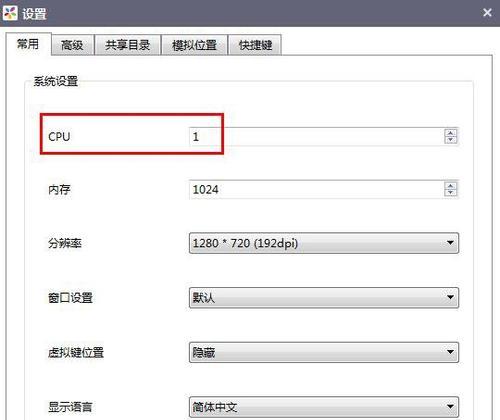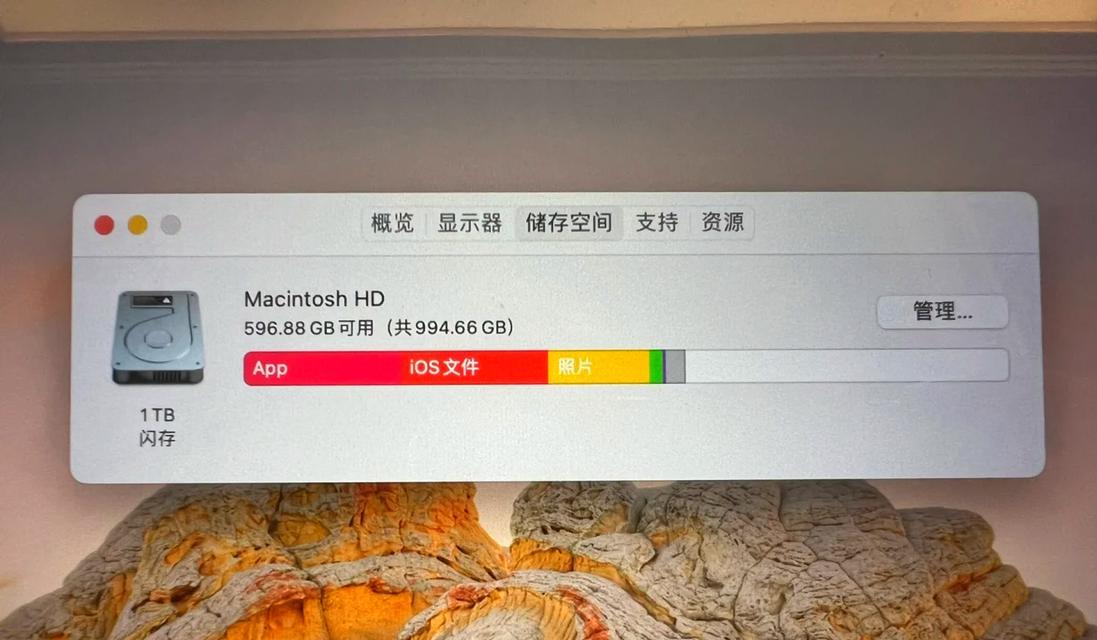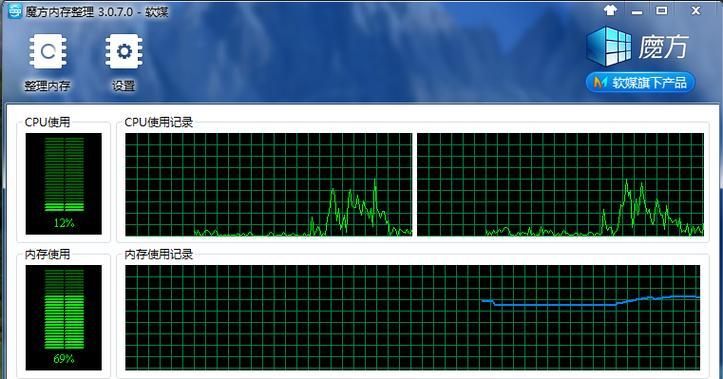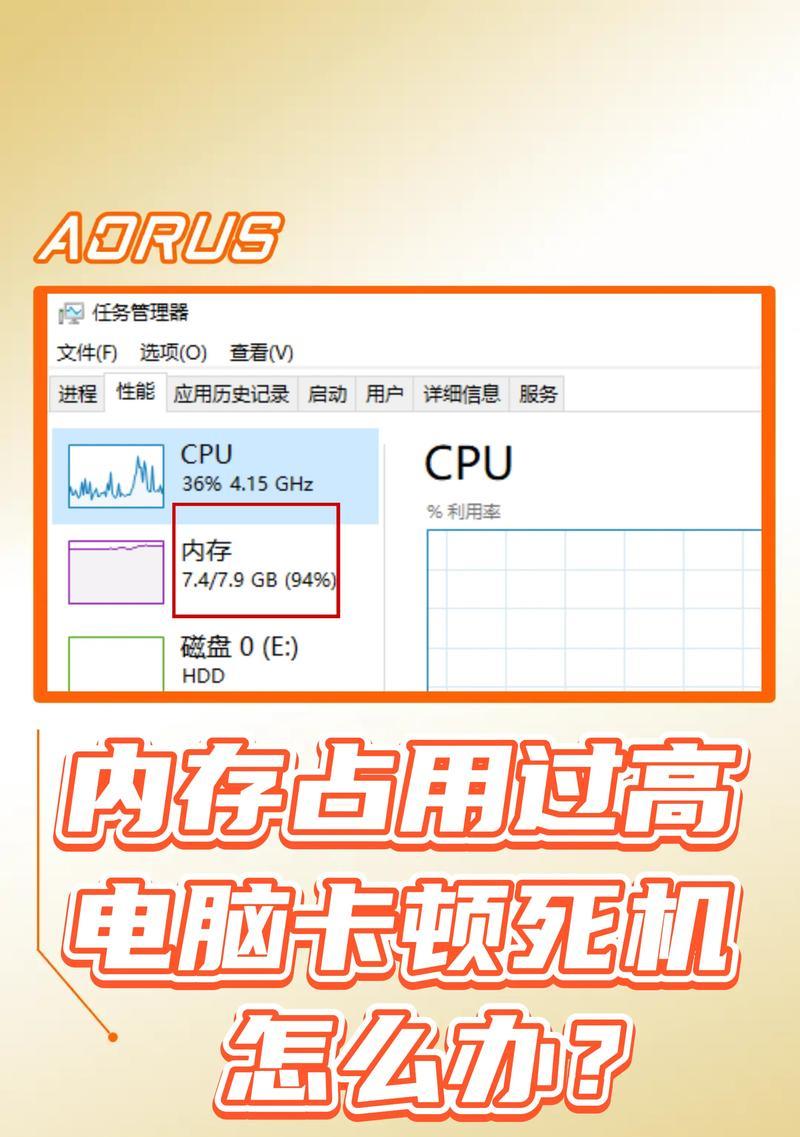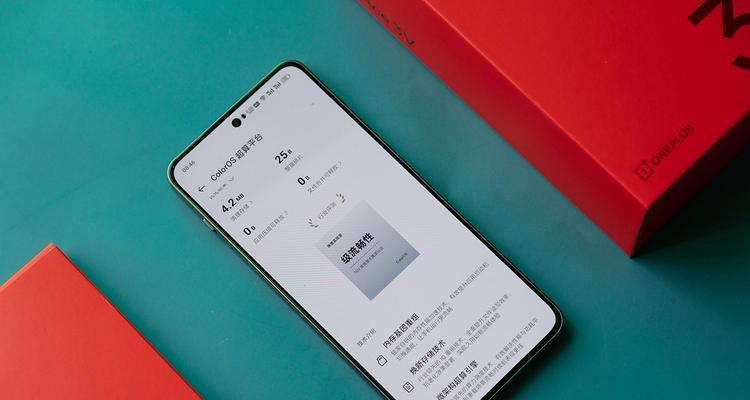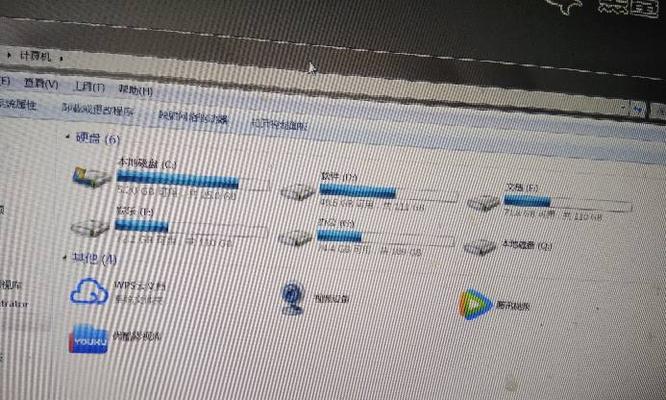如何查看电脑运行内存频率?查看方法是什么?
- 电子设备
- 2025-03-28 13:28:01
- 7
在日常使用电脑过程中,我们有时需要了解运行内存的频率,以确保它是否满足我们的使用需求,或者只是单纯的好奇心驱使。运行内存频率是衡量电脑性能的重要指标之一,它影响着电脑的数据处理速度。我们应该如何查看电脑运行内存的频率呢?本文将详细介绍查看方法,并提供一些背景信息和实用技巧。
什么是运行内存频率?
在深入了解如何查看运行内存频率之前,首先需要弄清楚什么是内存频率。内存频率通常是指内存条工作时的时钟频率,以MHz(兆赫兹)为单位。内存条的频率越高,其数据传输速度就越快,这直接影响了电脑处理大量数据的能力。DDR4内存标准的典型频率范围在2133MHz到3200MHz之间。
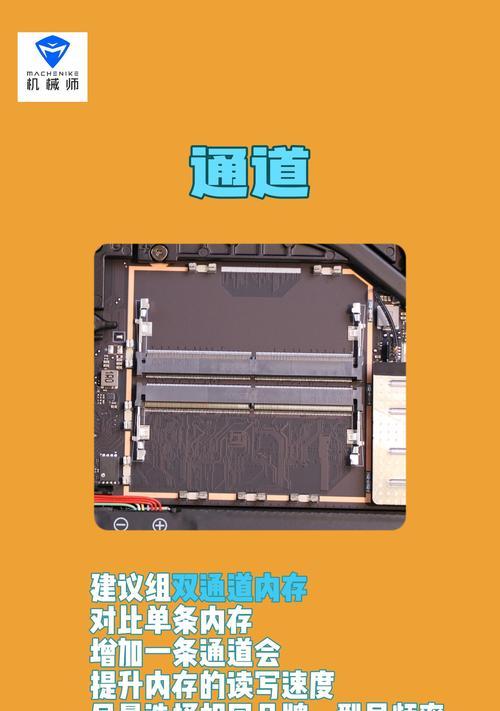
查看运行内存频率的主要方法
方法一:使用系统信息工具
Windows系统附带了一个名为“系统信息”的工具,它可以显示电脑配置的详细信息,包括内存频率。以下是使用方法:
1.在任务栏的搜索框中输入“系统信息”,然后选择出现的程序。
2.在系统信息窗口的左侧,找到“组件”,点击“内存”以展开。
3.在此处,你可以看到“内存类型”和“时钟速度”等信息。“时钟速度”即是内存频率。
方法二:使用任务管理器
任务管理器是Windows中的另一个工具,它显示了运行中的应用程序和服务的详细信息。你也可以通过以下步骤查看内存频率:
1.按下`Ctrl`+`Shift`+`Esc`键打开任务管理器。
2.点击“性能”标签。
3.在左侧菜单中选择“内存”。右侧会显示内存的使用情况和时钟频率。
方法三:使用第三方软件
除了内置工具之外,有许多第三方软件可以帮助用户查看内存频率,例如CPU-Z、Speccy等。这些软件更为详细和专业,可以提供更多的硬件信息。
1.下载并安装CPU-Z等软件。
2.打开软件,点击“内存”选项卡,你可以在其中看到内存的时钟速度。
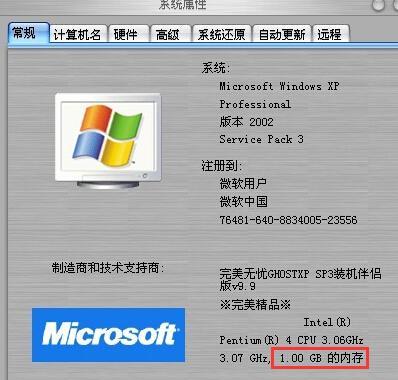
使用背景和常见问题
查看内存频率不仅对普通用户有用,对于电脑爱好者和游戏玩家来说,了解内存频率至关重要,因为它决定了电脑是否能够流畅运行特定的游戏或应用程序。
在具体操作过程中,可能会遇到一些常见的困惑,例如内存频率显示为“自动”或“N/A”,这通常意味着系统无法正确识别内存条的频率,可能是因为驱动程序未更新或内存条未被正确安装。
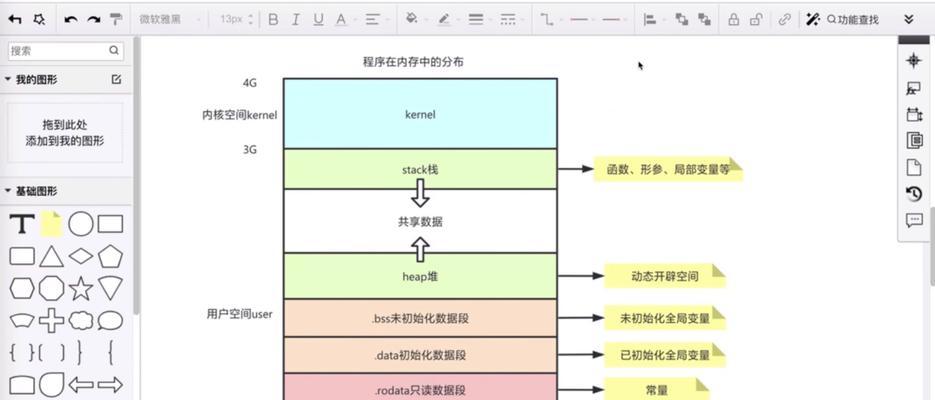
实用技巧
1.确保你的系统是最新的,这样可以减少兼容性问题,提高查看内存频率的成功率。
2.如果你使用的是笔记本电脑,请注意某些型号的电脑可能需要特定的热键或软件来查看详细的硬件信息。
3.如果你需要更换或升级内存条,购买前请仔细检查当前主板所支持的内存规格和频率。
结语
通过以上介绍,你已经了解了查看电脑运行内存频率的多种方法。无论是借助系统自带的工具还是第三方软件,你都能轻松获取这一重要的性能参数,从而更好地了解你的电脑性能,做出合理的使用或升级决策。希望这些信息能够帮助你充分掌握你的电脑硬件信息,提升使用体验。
版权声明:本文内容由互联网用户自发贡献,该文观点仅代表作者本人。本站仅提供信息存储空间服务,不拥有所有权,不承担相关法律责任。如发现本站有涉嫌抄袭侵权/违法违规的内容, 请发送邮件至 3561739510@qq.com 举报,一经查实,本站将立刻删除。!
本文链接:https://www.siwa4.com/article-23055-1.html